Создание чертежа кронштейна по 3d модели детали, созданной в Компасе
Создайте документ Чертеж и выберите: Вставка -> Вид с модели -> Стандартные виды (команда также есть на инструментальной панели Виды в Компас-3D LT V12 или Ассоциативные виды в Компас-3D LT V10). Откроется окно для выбора файла 3d модели: найдите 3d модель кронштейна, которую мы создали в одном из предыдущих уроков.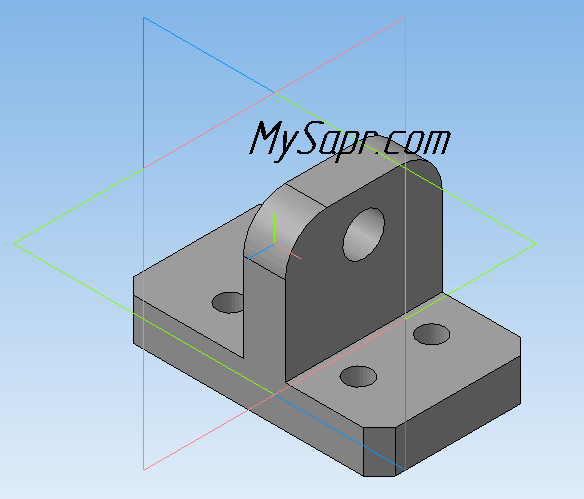
3d модель кронштейна, по которой мы создадим чертеж
На панели свойств:
- на вкладке Параметры оставьте настройки по умолчанию (схема видов, ориентация главного вида и т.д.)
- на вкладке Линии - показывать невидимые линии, линии переходов (для радиусов скруглений) оставьте невидимыми, хотя можете поэкспериментировать, посмотреть, что получится.
Передвиньте, если нужно виды, перетаскивая их мышкой за границы (выделены штриховой линией)
На заметку: с помощью команды Линия разреза на панели инструментов Обозначения можно построить линию разреза и вывести разрез (или сечение) на лист.
Напоследок проставим осевые линии на отверстиях (инструментальная панели Обозначения - кнопка Обозначение центра). Предварительно сделайте вид, на котором будут проставлены осевые линии, текущим (левой кнопкой мыши выделяете вид, нажимаете правую кнопку мыши и выбираете Текущий) Остальные осевые линию можно провести с помощью гловальной привязки Середина или вспомогательных линий.
Закончите оформление чертежа простановкой размеров.
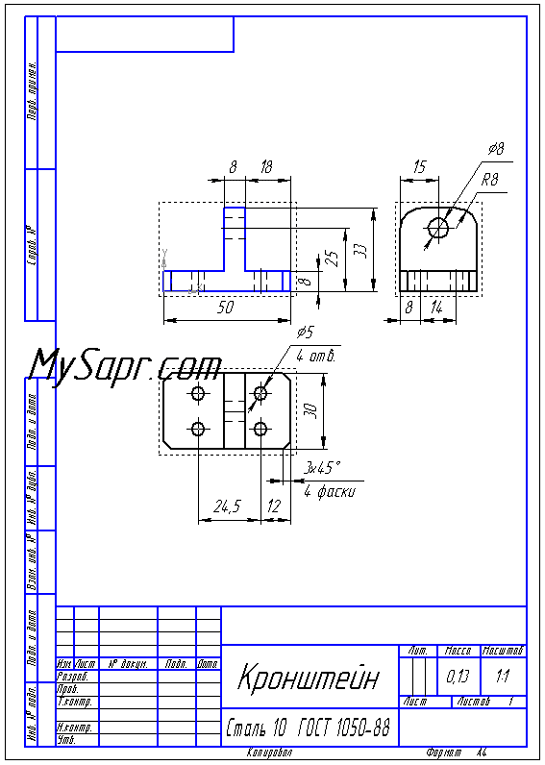
Чертеж кронштейна, созданный по 3d модели
Все, чертеж кронштейна по 3d модели готов! Заметьте, что массу программа посчитала автоматически по 3d модели детали.
Источник урока: MySapr.com
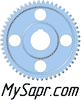

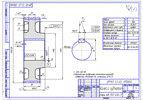


 Чертежи
Чертежи 3d модели
3d модели
